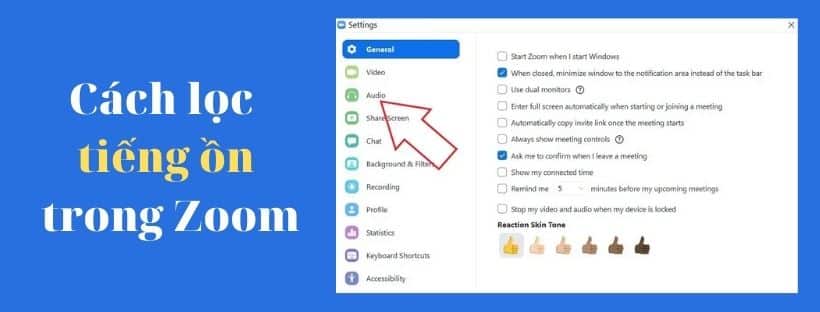Trong tình hình Covid như hiện nay, hầu hết chúng ta đã tham gia các lớp học trực tuyến hoặc các cuộc họp trực tuyến tại nhà. Tuy nhiên, một trong những vấn đề lớn nhất khi tham gia cuộc gọi video là tiếng ồn xung quanh; tiếng ồn ào của hàng xóm; tiếng chó sủa; âm thanh xây dựng; tiếng ồn từ quạt,… có thể làm bạn mất tập trung. Rất may, nếu bạn đang sử dụng nền tảng Zoom thì khá dễ dàng để loại bỏ âm thanh không mong muốn. Trong bài viết này, Ngọc Thiên sẽ hướng dẫn bạn cách lọc tiếng ồn trong Zoom.
Theo mặc định, tính năng Thu phóng tự động giảm tiếng ồn xung quanh để loại bỏ những tiếng ồn gây mất tập trung mà micrô của bạn có thể thu được. Tuy nhiên, bạn có thể đặt cường độ của nó theo cách thủ công dựa trên trường hợp sử dụng.
Yêu cầu:
- Windows hoặc macOS
- Máy tính để bàn phiên bản 5.2.0 trở lên
Các bước để kích hoạt tính năng lọc tiếng ồn trong Zoom:
- Mở ứng dụng Zoom trên PC của bạn.
- Nhấp vào biểu tượng bánh răng ở trên cùng bên phải để mở Settings (Cài đặt).
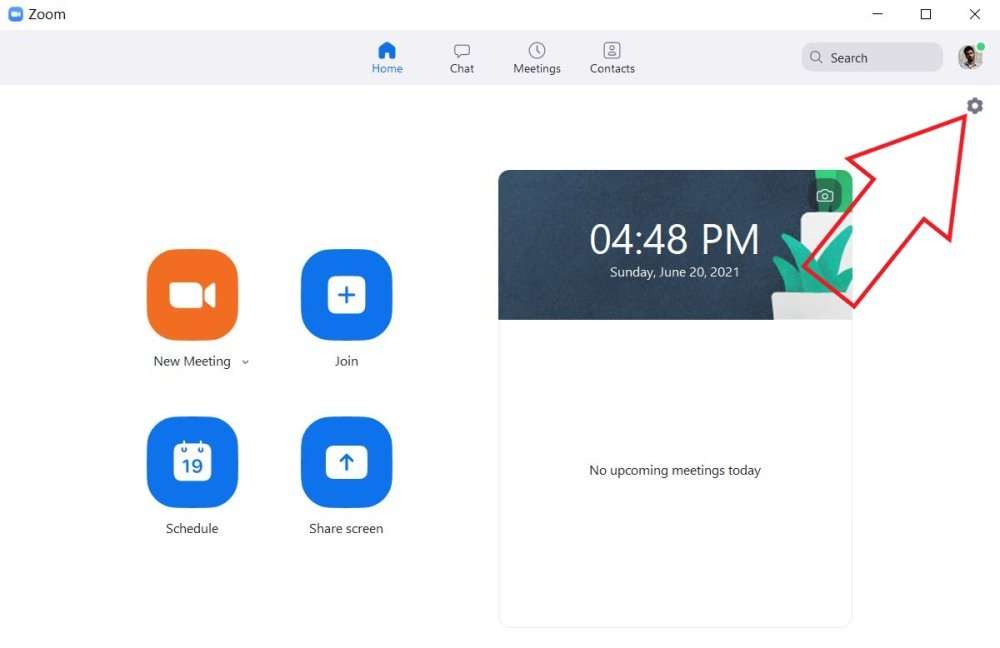
3. Bây giờ, chọn Audio (Âm thanh) từ thanh bên ở bên trái.
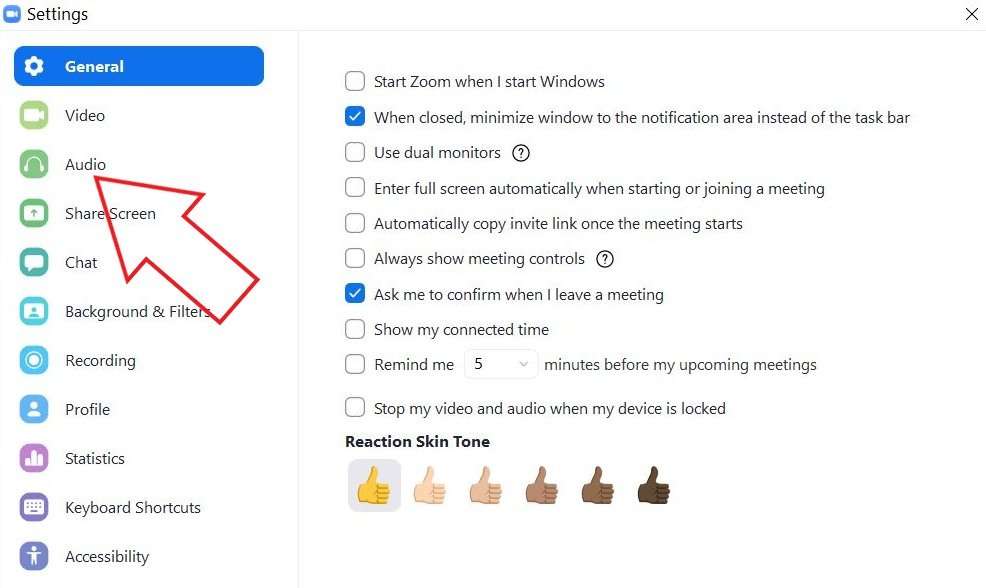
4. Theo Suppress background noise (Khử nhiễu nền), chọn mức độ khử tiếng ồn bạn muốn.
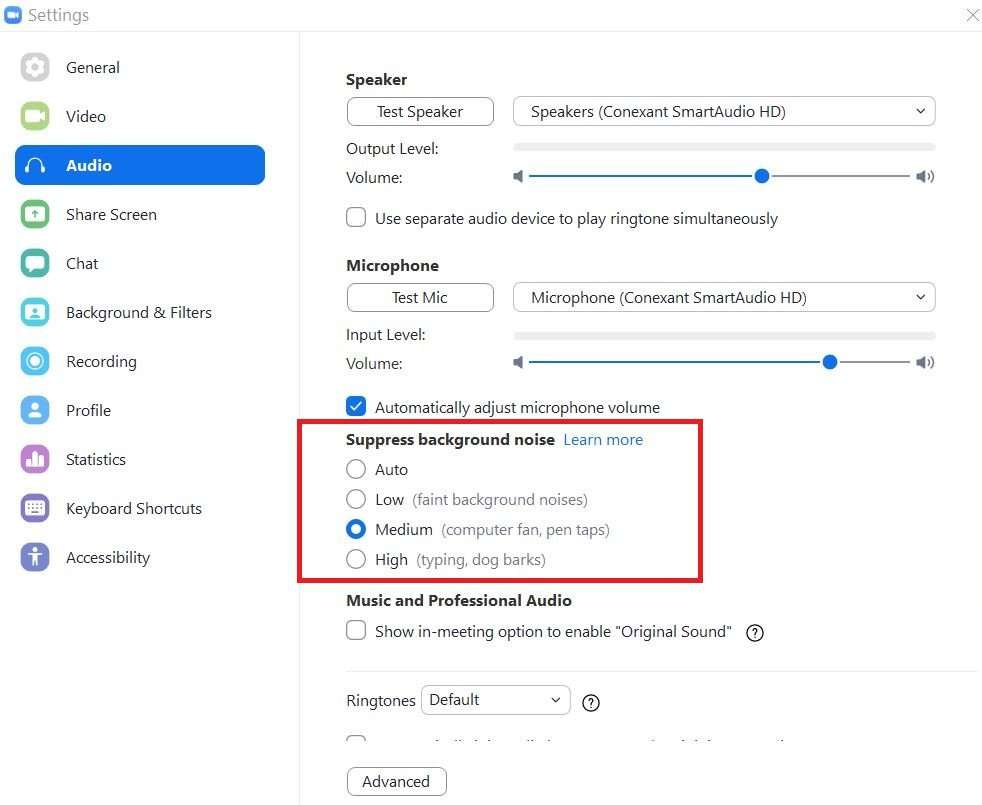
- Auto (Tự động): Đặt theo mặc định. Tự động áp dụng giảm tiếng ồn xung quanh vừa phải khi cần thiết. Âm nhạc không được coi là tiếng ồn xung quanh.
- Low (Thấp): Giảm tiếng ồn tối thiểu, chặn mức độ thấp của tiếng ồn xung quanh.
- Medium (Trung bình): Giảm và loại bỏ tiếng ồn xung quanh bao gồm quạt, tiếng gõ bút, v.v.
- High (Cao): Giảm tiếng ồn tích cực, loại bỏ tiếng ồn như tiếng rắc của giấy hoặc giấy gói, gõ bàn phím, v.v.
- Nếu bạn đang chơi nhạc, hãy cân nhắc sử dụng Original Sound (Âm thanh gốc) trong tùy chọn Music and Professional Audio (Âm nhạc và Âm thanh chuyên nghiệp) để có được độ trung thực cao nhất.
Lưu ý: Zoom vẫn chưa thêm tính năng khử nhiễu trên ứng dụng di động.
Hủy tiếng vọng trong Zoom
Zoom cũng có chức năng khử tiếng vọng tự động. Tuy nhiên, nếu bạn đang ở một nơi có quá nhiều tiếng vang, bạn có thể đặt nó thành như sau:
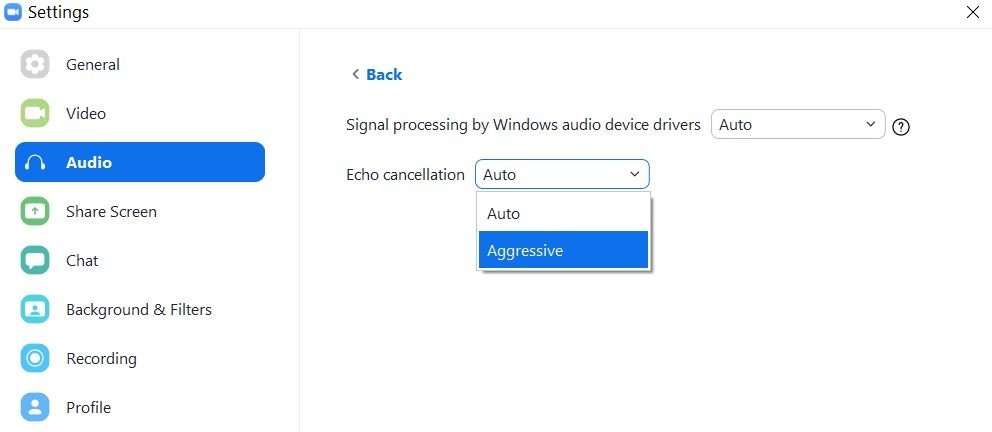
- Chạm vào Advanced (Nâng cao) nút phía dưới.
- Trên màn hình tiếp theo, hãy nhấn vào menu thả xuống bên cạnh Echo cancellation (Hủy tiếng vọng).
- Đặt nó thành Aggressive (Tích cực).
Trên đây là cách lọc tiếng ồn khá đơn giản và dễ thực hiện trong Zoom mà Ngọc Thiên muốn hướng dẫn đến bạn. Nếu bạn vẫn đang gặp sự cố âm thanh trong Zoom vui lòng liên hệ với chúng tôi 1900.099.978 gặp trực tiếp bộ phận hỗ trợ kỹ thuật của Ngọc Thiên.